Eroare 401 WordPress: Cum să remediați eroarea 401 în WordPress (Soluții ușoare)
Publicat: 2022-06-05WordPress are mai multe tipuri de erori și fiecare eroare are propria sa soluție. Una dintre cele mai frustrante erori este 401- Eroare neautorizată.
O eroare neautorizată 401 în WordPress înseamnă că încercați să vizualizați o anumită pagină sau o anumită postare pe care nu aveți autentificare pentru a o accesa.
Cu cuvinte simple, WordPress 401 Error înseamnă că accesul este refuzat din cauza acreditărilor nevalide sau este necesară o autorizare corespunzătoare.
Deci, în acest articol, vă voi arăta diferite moduri și soluții ușoare pe care le puteți utiliza pentru a remedia eroarea 401 din WordPress. Dacă vă confruntați cu erori WordPress, atunci consultați Ghidul complet pentru erori și soluții WordPress.

Ce înseamnă eroarea 401 în WordPress?
O eroare neautorizată 401 este un cod HTTP care arată că serverul a primit o solicitare și că cererea este neautorizată.
Această eroare este generată în mare parte din cauza unor acreditări nevalide sau din cauza că browserul nu a înțeles cum să furnizeze acreditările.
În timpul acestei erori, browserul nu este capabil să se autorizeze cu serverul și, astfel, aruncă o eroare pe care a primit-o în antetul WWW-authenticate, declarând că nu poate vizualiza resursele.
În mare parte, eroarea 401 se întâmplă într-un administrator WordPress și în paginile de conectare și, în cazuri foarte rare, poate apărea pe întregul site web.
Diferența dintre Eroare 401 și 403
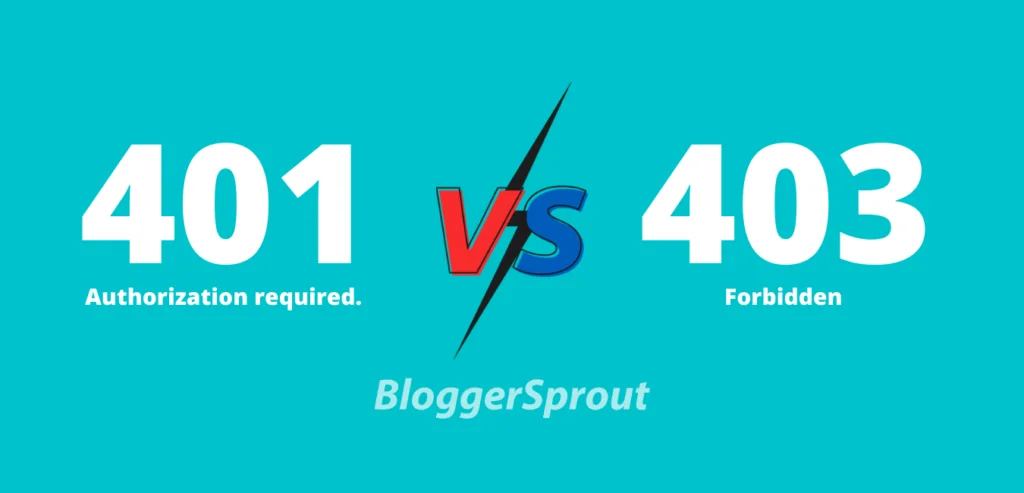
401 și 403 Error sunt foarte asemănătoare, dar ambele sunt diferite. Iată ce ar trebui să știți.
Eroare 401: nu sunteți autorizat să îl accesați deoarece ați furnizat acreditările greșite sau există o problemă la autentificarea accesului pentru dvs.
Eroare 403: Înseamnă că accesul este interzis și nu puteți accesa resursa sau pagina.
Ce cauzează eroarea 401 în WordPress
După cum sa spus mai devreme, această problemă este cauzată de solicitări neautorizate sau de acreditări nevalide. Eroarea poate fi rezolvată în WordPress folosind următoarele metode.
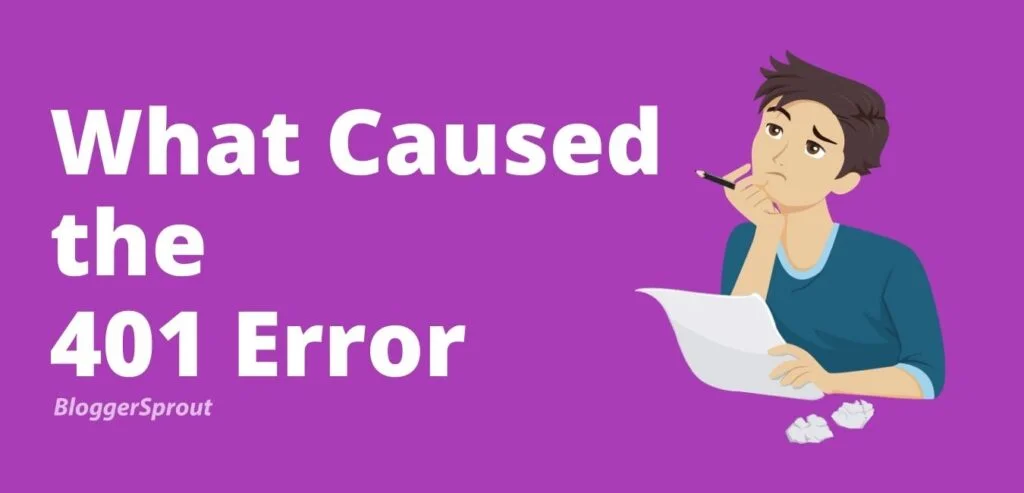
- Eliminați protecția prin parolă
- Verificați adresa URL pentru erori
- Ștergeți memoria cache și cookie-urile
- Dezactivați toate pluginurile
- Schimbați la Tema implicită
- Spălați-vă DNS-ul
- Resetați parola WordPress
- Contactați furnizorul de găzduire WordPress.
Cum să remediați eroarea 401 în WordPress
1. Eliminați Protecția prin parolă
Dacă ați protejat prin parolă folderele sau fișierele WordPress, atunci va apărea eroarea 401. Acum, dacă nu vă amintiți ce folder sau fișiere au protejat prin parolă, atunci tot ce trebuie să faceți este să urmați aceasta este o soluție simplă.
Conectați-vă la Panoul dvs. de găzduire și căutați directoarele de confidențialitate în director sau protejate cu parolă. Acest lucru vă va ajuta să identificați cu ușurință directoarele protejate prin parolă. Deci tot ce trebuie să faceți este să eliminați parola din directoare și problema este rezolvată.
Dacă nu aveți această funcție în panoul de găzduire, atunci trebuie să vă conectați la panoul de găzduire și să accesați Managerul de fișiere. Navigați la folderul rădăcină al WordPress. Verificați permisiunea fișierului pentru fișiere și foldere.
Dacă descoperiți că un folder sau un fișier este protejat cu parolă, atunci pur și simplu debifați caseta de selectare protejată cu parolă și salvați-l.
Ați dezactivat cu succes protecția cu parolă pentru administratorul WordPress, acum încercați să vă conectați la WordPress.
Notă : erorile 401 în WordPress sunt văzute în principal în paginile de administrare sau de conectare WordPress.
2. Verificați adresa URL
Dacă ați schimbat adresa URL a oricărei resurse sau pagini și încercați să accesați pagina folosind vechea adresă URL. Este posibil să întâmpinați eroarea 401.
Deoarece vechea adresă URL nu mai este disponibilă și resursa nu există prin vechea adresă URL, browserul ar putea afișa o eroare 401.
Așa că verificați adresa URL și încercați să accesați pagina folosind noua adresă URL. De data aceasta, eroarea 401 ar trebui să dispară.
Dacă încă vă confruntați cu problema, accesați WP-Admin > Setări > Permalink și faceți clic pe butonul de salvare a modificărilor de două ori. Aceasta vă va rescrie fișierele .htaccess .
Dacă nu puteți accesa administratorul WordPress din cauza erorii 401, conectați-vă la panoul de găzduire și accesați Managerul de fișiere. Din managerul de fișiere, navigați la rădăcina folderului rădăcină WordPress și editați fișierul .htaccess.
Ștergeți totul din fișierul .htaccess și inserați acest cod și faceți clic pe Salvare modificări .
# BEGIN WordPress RewriteEngine On RewriteRule .* - [E=HTTP_AUTHORIZATION:%{HTTP:Authorization}] RewriteBase / RewriteRule ^index\.php$ - [L] RewriteCond %{REQUEST_FILENAME} !-f RewriteCond %{REQUEST_FILENAME} !-d RewriteRule . /index.php [L] # END WordPress3. Ștergeți memoria cache și cookie-urile
Ori de câte ori navigați pe orice site web, browserul salvează fișierele și resursele, astfel încât să puteți naviga pe site fără a aștepta încărcarea fișierelor.
Această caracteristică se numește Cache. Toate browserele folosesc această funcție, iar Chrome face cel mai mult. În plus, WordPress folosește și funcții de stocare în cache care cu ajutorul pluginurilor. Uneori, cache-urile sunt depășite și se suprapun cu versiunea live actuală a site-ului web, rezultând o eroare
Prin ștergerea memoriei cache, ați șters manual toată memoria cache veche și ați solicitat site-ul web pentru versiunea live actuală. Aceasta remediază eroarea 401 WordPress în majoritatea cazurilor.
Cookie-urile sunt un fragment de date care deține autorizația dvs., cum ar fi sesiunile dvs. de conectare și alte acreditări. Acest lucru se poate transforma în invalid sau ger corupt dintr-un anumit motiv și vă poate cauza o eroare 401 neautorizată.
Ștergeți cookie-urile și închideți browserul și redeschideți site-ul.
Dacă utilizați Cloudflare sau un alt plugin de stocare în cache, apăsați butonul de curățare cache pentru a goli memoria cache curentă și a reîncărca versiunea live.
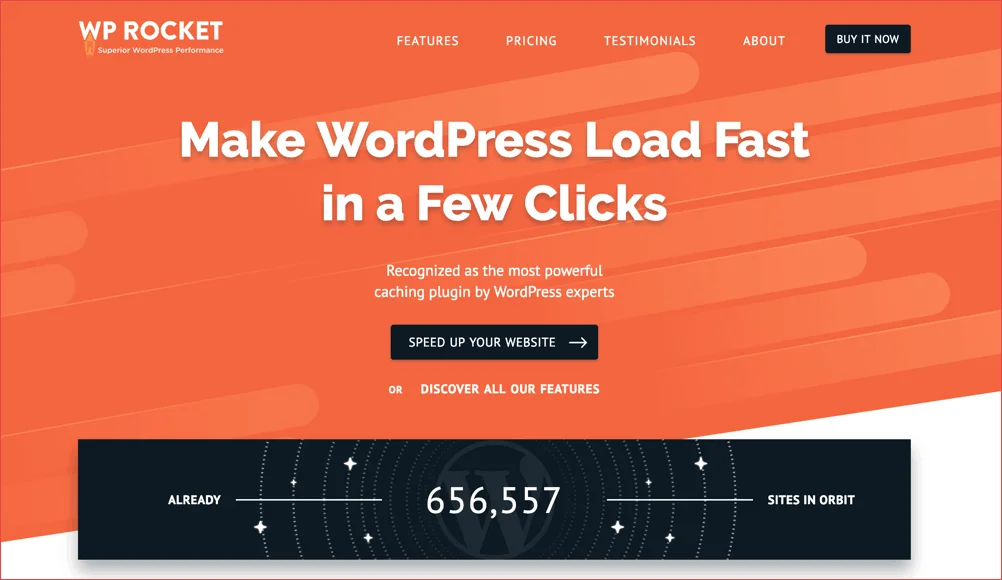
4. Dezactivați pluginurile WordPress
Funcționalitatea WordPress se schimbă total odată cu utilizarea pluginului. WordPress are mai multe pluginuri de securitate care pot bloca paginile de administrare și de conectare WordPress dacă IP-ul dvs. are un istoric de spam sau pluginul crede că trimiteți spam sau o amenințare pentru securitate.
Apoi pluginul vă poate bloca accesul la paginile de administrare și este posibil să întâlniți o eroare 401. Acest lucru se întâmplă deoarece pluginurile dvs. cred că site-ul este atacat și blochează utilizatorul pentru a-l proteja.

Uneori, un firewall poate declanșa și această eroare 401 în wordpress.
În acest caz, trebuie să dezactivați pluginul dacă știți care plugin provoacă această eroare. Dacă nu știți care plugin provoacă această eroare, atunci dezactivați toate pluginurile și activați-le doar pe cele necesare și, după aceea, contactați suportul pentru plugin pentru a rezolva această problemă.
Pentru a găsi pluginul care provoacă această eroare, încercați să activați pluginurile unul câte unul.
Notă : Ghid pentru dezactivarea tuturor pluginurilor WordPress fără WP-Admin.
Pentru a vă proteja mai bine site-ul WordPress și datele acestuia de hackeri și atacuri, utilizați pluginul de securitate iThemes
5. Comutați la Tema implicită
Uneori, temele WordPress pot declanșa și WordPress 401 neautorizat. Deoarece WordPress Themes folosește mai multe funcții și metode php, iar WordPress folosește întotdeauna cea mai stabilă și cea mai recentă versiune de PHP.

Dacă versiunea PHP a conturilor dvs. de găzduire este depășită sau nu respectă cerințele temelor WordPress, atunci funcțiile nu vor funcționa așa cum ar trebui să fie și WordPress poate afișa o eroare 401.
Cel mai simplu mod de a remedia această eroare 401 în WordPress, în acest caz, este să comutați la tema WordPress implicită.
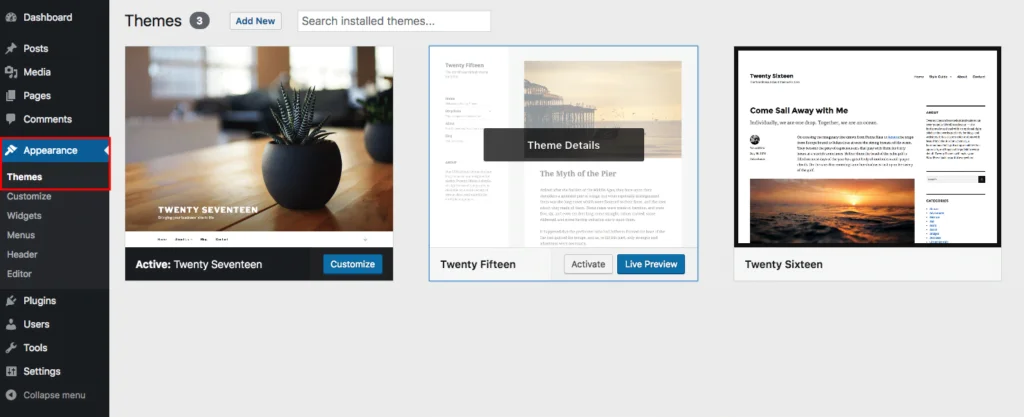
Temele WordPress implicite vin preinstalate în fiecare WordPress și în cazul în care l-ați șters. Puteți descărca cea mai recentă versiune a temei din Repository WordPress. Numele implicit al temei este „douăzeci și urmat de an”. De exemplu: TwenyTwentyOne.
Pentru a schimba tema WordPress din WordPress Admin, navigați la wp-admin » Aspect » Teme » adăugare nouă » încărcare . Încarcă fișierul .zip al temei și activează-l.
În cazul în care nu puteți obține acces la WP-Admin, trebuie să încărcați folderul cu teme în directorul Teme WordPress folosind FTP. Încărcați folderul de teme „twentytwentyone ” în temele de conținut WP.
6. Spălați DNS-ul
Uneori, și DNS-ul se poate încurca. Acest lucru se întâmplă și în cazuri rare.
Remedierea erorilor DNS este foarte ușoară și merită să o încerci, uneori, la fel de simplu pe cât poate provoca eroarea WordPress 401.
Pentru a șterge DNS-ul, trebuie să urmați pașii exacti.
Pentru utilizatorii de Windows
- Deschide fereastra de căutare.
- Tastați „CMD” în câmpul de căutare și apoi faceți clic dreapta pe el.
- Alegeți Deschidere ca administrator.
- După ce se deschide linia de comandă, tastați următoarele și apăsați Enter.
- ipconfig/flushdns
Pentru utilizatorii de Mac
- Deschideți Spotlight și căutați terminalul sau alegeți terminalul din dosarul Aplicații » Utilitar.
- Introdu codul de mai jos și apasă enter.
- sudo killall -HUP mDNSResponder
7. Resetați parola WordPress
Uneori, companiile de găzduire WordPress blochează accesul la paginile WP-Admin și de autentificare dacă cineva nu reușește să se autentifice în mod repetat și încearcă să introducă parola.
Companiile fac acest lucru pentru a proteja site-ul utilizatorului de atacatori. În acest caz, veți fi blocat temporar și puteți reîncerca după câteva minute sau de pe un dispozitiv diferit cu IP diferit.
Dar cel mai bun lucru de făcut este să resetați parola, în loc să ghiciți parola și să vă blocați din nou și din nou.
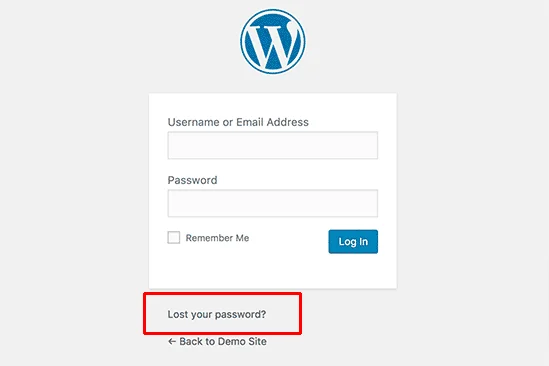
Pentru a reseta parola. accesați pagina wp-login.php și selectați „parola pierdută”. Completați numele de utilizator sau e-mailul și apăsați butonul de resetare.
WordPress vă va trimite un e-mail cu un link pentru a vă schimba parola. Introduceți noua parolă și obțineți din nou acces la site-ul dvs.
Avem parole de memorare și mai ales atunci când aveți o mulțime de site-uri de vizitat. De aceea, folosim 1Password pentru a ne gestiona parolele, iar cea mai bună caracteristică este că generează automat parole puternice care nu pot fi piratate și completează automat parola atunci când vizitați site-ul web.
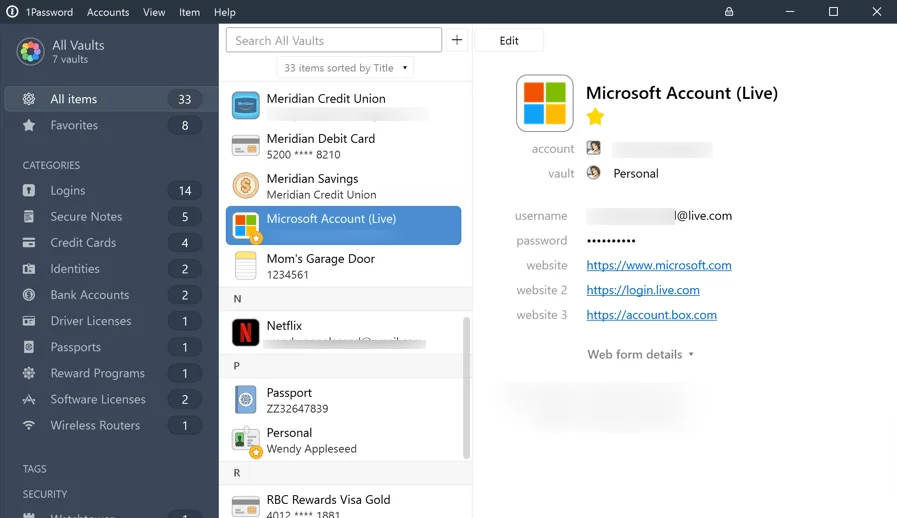
8. Contactați furnizorul de găzduire WordPress
Dacă ați încercat toate metodele de mai sus și încă puteți obține acces la site-ul dvs. și site-ul este blocat la eroarea 401.
Atunci este mai bine să luați legătura cu furnizorul dvs. de găzduire, iar acesta vă poate ajuta să vă readuceți site-ul la lucru.
Companiile de găzduire WordPress folosesc măsuri de securitate pentru a bloca atacatorii și spammerii de pe serverele lor, deoarece le afectează reputația și bunăvoința mărcii.
Pentru protecția viitoare a site-ului dvs. WordPress, puteți urma Ghidul nostru de securitate WordPress și Ghidul nostru de erori și soluții WordPress pentru a scăpa de eroarea 401 din WordPress și, de asemenea, de alte erori.
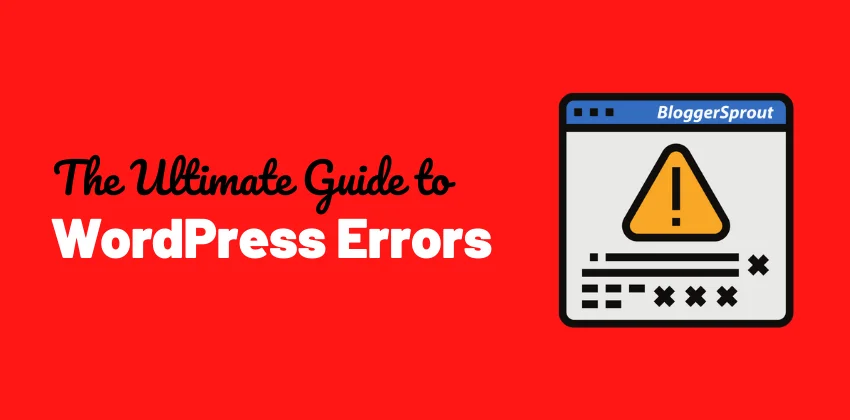
De asemenea, puteți angaja o agenție WordPress pentru a vă rezolva problema. Îți vor monitoriza site-ul și vor remedia toate erorile și erorile posibile. Puteți contacta GloriousThemes.com pentru servicii legate de WordPress.
Remediați eroarea 401 în WordPress
Asta e tot.
Cu toate acestea, nevoile tale pot fi diferite de ale mele. Care este pluginul tău preferat și îl folosești în prezent pe site-ul tău? Mai ai si alte recomandari de adaugat? Vă rugăm să vă exprimați gândurile în comentariile de mai jos!
De asemenea, puteți să vă abonați la YouTube și să ne apreciați și să ne urmăriți pe Facebook, Twitter și Instagram.
